如何在 Chrome 中显示证书详细信息?
谷歌正在发展。在取消用户对浏览器中安装的某些插件的控制后,该公司将有关网站安全证书的信息移动到大多数用户可能永远找不到的地方。
互联网上越来越多的网站转向 https。这样做有好处,但浏览器制造商和搜索引擎也面临相当大的压力,要求网站迁移。
谷歌处于这一切的最前沿。因此,该公司决定将证书信息从地址栏中移动到浏览器的开发人员工具中,这可能会让人感到意外。
证书详细信息为您提供有关站点或服务器使用的证书的信息。它为您提供有关证书有效性、算法等的信息。
更新:谷歌在 Chrome 60 中添加了一个新标志来直接显示证书信息。

如何在 Chrome 中显示证书详细信息
以前,要显示有关证书的详细信息,您只需单击 Chrome 地址栏中的挂锁图标,然后从打开的菜单中选择详细信息。
如果您在最新版本的 Chrome 中执行相同操作,则不再存在详细信息。也没有迹象表明该功能是否已移至其他位置,或者 Google 是否将其完全从 Chrome 中删除。
如果您多年来一直使用该选项来检查证书,您可能会不知所措。
Google 并未完全移除在 Chrome 中查看证书详细信息的选项,但它将该选项移到了一个使用起来不太直观的地方。
镀铬证书详细信息
您现在需要执行以下操作才能在 Chrome 网络浏览器中查看证书:
1.当您在网站上时,按 F12 打开 Chrome 开发者工具。
2.当开发者工具界面打开时,切换到安全选项卡。
3.在那里您可以找到列出的“查看证书”按钮以打开证书详细信息。
证书信息在新的浏览器窗口中打开。
虽然您可以说在 Chrome 中显示证书信息的新方法只需单击或轻按一下即可,但由于以下原因,它存在很大问题:
1.用户没有得到任何迹象表明谷歌移动了详细信息选项。
2.该方法不如原始方法直观,尤其是因为到目前为止大多数浏览器都是通过挂锁图标来处理的。值得注意的例外是 Microsoft Edge。
3.根据 Chrome 浏览器窗口的宽度,默认情况下甚至可能不显示安全性。Chrome 在显示各种开发工具模块的栏中显示“>>”。如果您没有看到默认列出的安全性,请单击该图标以显示它并选择它。
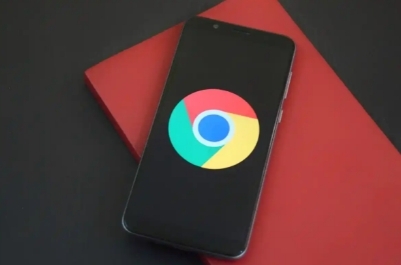
Google浏览器下载文件自动重命名功能教程
Google浏览器支持下载文件自动重命名,避免文件混乱。本文详解设置与使用方法,助力用户便捷管理下载内容。

谷歌浏览器广告拦截插件安装及配置指南
详细介绍谷歌浏览器广告拦截插件的安装与配置流程,帮助用户精准屏蔽各类烦人广告,优化浏览环境,提高上网效率和舒适度。
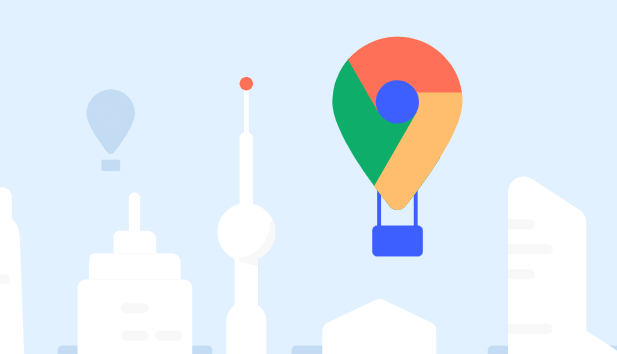
谷歌浏览器网页字体大小调整及个性化设置教程
谷歌浏览器支持网页字体大小及样式个性化调整,详细教程帮助用户根据需求定制视觉效果,提升阅读舒适度。
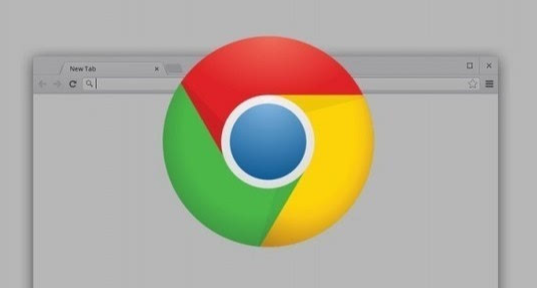
为什么安卓Chrome浏览器在加载某些文件时提示“文件无法打开”
文件无法打开通常是由于格式不支持或文件损坏所致,检查文件兼容性和浏览器设置可帮助解决问题。
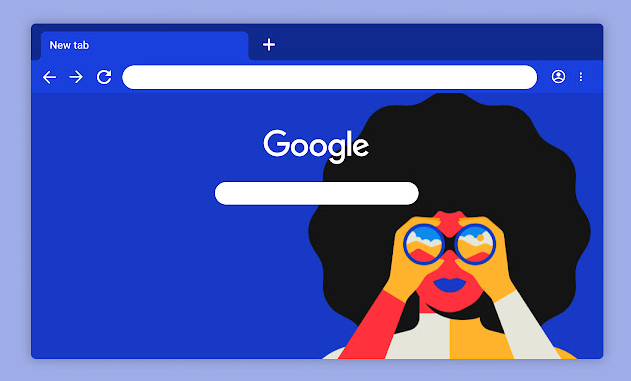
Google浏览器下载安装包卸载旧版本教程
指导用户如何通过下载安装包卸载旧版本谷歌浏览器,确保新版本顺利安装与使用。
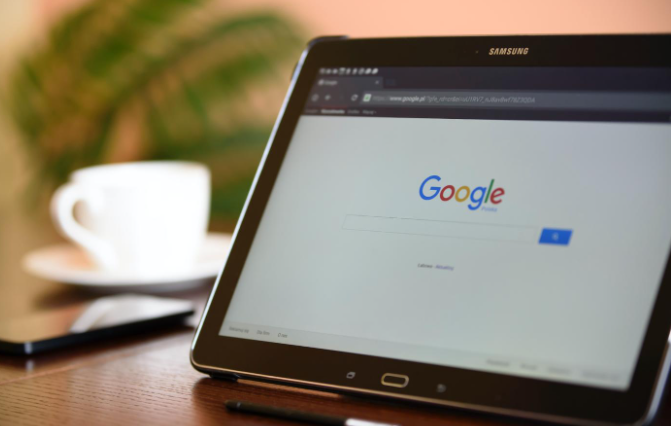
Google Chrome启动加速插件优化实操方法
Google Chrome启动速度可能受插件影响,通过加速与优化插件实操方法可提升性能。提供高效经验,提高浏览器启动效率。

Chrome浏览器的安全性如何提升
Chrome浏览器的安全性如何提升?接下来小编给大家整理了Chrome浏览器提升安全性步骤一览,希望能够帮助大家解决问题。

如何处理 Chrome 的“正在下载代理脚本”消息?
谷歌浏览器可能会显示“正在下载代理脚本”消息。如果您经常看到它,您可能想知道为什么浏览器会显示该消息以及您可以采取哪些措施。

Google chrome如何更改下载目录?
Chrome 就是——目前世界上最好的浏览器,没有之一!由于 Chrome 性能强劲、流畅快速、安全稳定、干净无杂质、使用体验佳、免费、跨平台、而且扩展性强。

如何在 Chrome中查找和管理您的下载?
当您浏览互联网时,您可能希望将某些文件、页面或内容添加为书签或下载,作为纪念品或供将来参考。本文帮助你了解如何在chrome中快速定位和管理您的下载。

如何下载安装Google chrome-谷歌浏览器便携版安装教程
Google chrome是一款快速、安全且免费的网络浏览器,能很好地满足新型网站对浏览器的要求。Google Chrome的特点是简洁、快速。

如何安装win xp版谷歌浏览器
如何安装win xp版谷歌浏览器?虽然电脑中会自带浏览器,但很多用户都习惯使用自己熟悉的第三方浏览器。

如何在win10系统安装谷歌浏览器插件?<安装方法>
google浏览器一直深受广大用户的喜爱,但有些用户升级到win10系统之后,不知道要怎么安装本地插件。下面就一起来看看Google浏览器插件安装的具体操作步骤吧,方法很简单,希望能够帮助到大家。

chrome高级调试技巧_前端开发用得到的小技巧
前端开发者们都喜欢使用谷歌浏览器,这就来学习谷歌浏览器的高级调试技巧吧!

如何更改iOS版Chrome中的默认搜索引擎?
本文解释了如何在使用Chrome浏览器在iOS设备上,如苹果手机或者苹果平板电脑。说明涵盖iOS 12及以后版本。
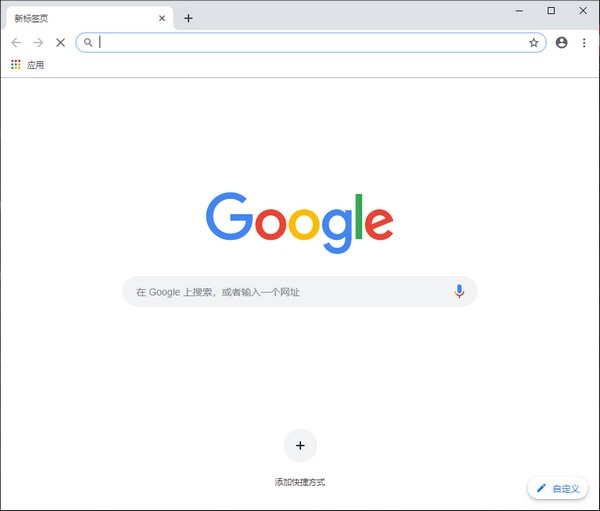
如何从 Ubuntu 的终端打开谷歌浏览器?
尽管大多数版本的 Ubuntu 都安装了 Mozilla Firefox 作为默认浏览器,但安装 Google Chrome 有其相当的优势。在桌面浏览方面,谷歌 Chrome 一直是最佳选择,它支持大多数插件和各种附加组件,在任何其他浏览器上都找不到此类插件。

chrome.exe 出现在 Windows 锁屏上怎么修复?<修复方法>
将网络浏览器更新到版本 75 的 Google Chrome 用户在锁定系统时可能会注意到系统锁屏上的一个新元素。在 Windows 10 机器上将 Chrome 升级到新版本后,锁屏上会有一个 chrome exe 元素以及媒体播放和音量控制。文章最小化Chrome时会显示该模块。

如何自定义 Chrome 启动页
如何自定义 Chrome 启动页?Chrome 是谷歌流行的浏览器,具有许多一流的功能。这些功能通常隐藏在 Chrome 浏览器中,在您打开它们之前不会显示。





